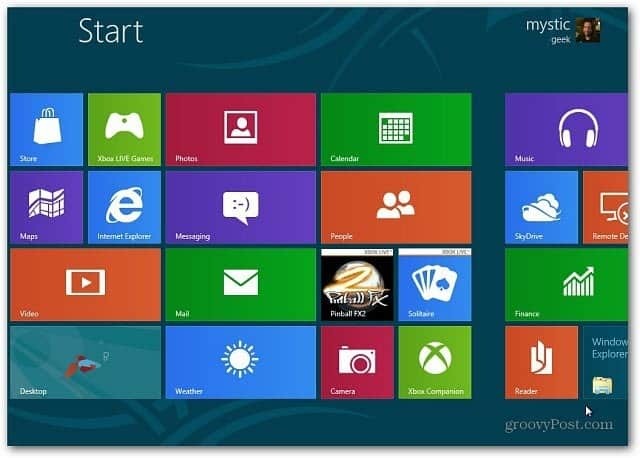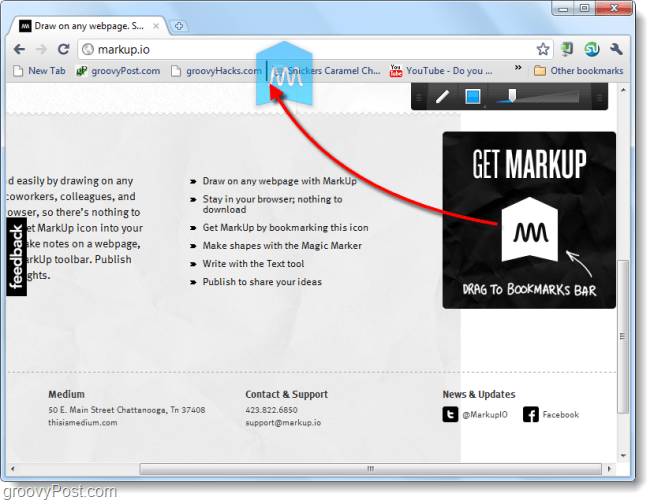Kaip sukonfigūruoti ir naudoti „PC“, skirtą „iOS“, naudojant „Windows 10“
Mobilus „Microsoft“ "Windows 10 Obuolys I Phone / / March 17, 2020
Paskutinį kartą atnaujinta

Praėjusią savaitę „Microsoft“ išleido naują „Windows 10“ kūrėjų atnaujinimo funkciją pavadinimu „Tęsti kompiuteryje“. Manau, kad ateityje tai bus būtina tiek „Android“, tiek „iOS“ vartotojams. Pažvelkime atidžiau!
Kol kas „Windows 10“ kūrėjų atnaujinime yra keletas solidūs patobulinimai patobulinti savo pirmtaką, 1703 versija. Tačiau praėjusią savaitę „Microsoft“ išleido peržiūros funkciją, dėl kurios ją privaloma turėti kiekvienam vartotojui, turinčiam „Android“ ar „iPhone“ mobilųjį įrenginį.
Funkcija, Tęskite kompiuteryje leidžia bendrinti turinį tarp savo išmaniojo telefono ir „Windows 10“ kompiuterio. Anksčiau ši funkcija buvo palaikoma tik „Android“, tačiau dabar, kai ji palaiko „iPhone“ / „iOS“ įrenginius, pagaliau galėsiu ją patikrinti ir peržiūrėti visiems jūsų „groovyReaders“!
Oi, prieš atsisiųsdamas turiu jus perspėti. Tęsti asmeniniame kompiuteryje šiuo metu yra šiek tiek klaidinga. Tačiau jis parodo potencialą ir parodo, kur „Microsoft“ žengia, net su konkurentais gaminiais.
Tikrinkite toliau naudodami „iOS“ kompiuteryje naudodami „Windows 10 Fall Creators Update“
Iš pirmo žvilgsnio „iOS“ palaikomų kompiuterio funkcijų tęstinumas apsiriboja tik keliomis programomis (naršymas internete), tačiau „Microsoft“ planuoja išplėsti būsimose versijose „Išsiųstų į kompiuterį“ galimybes.
Ko jums reikia, kad tai veiktų?
- Aktyvus interneto ryšys.
- „IOS“ arba „Android“ įrenginys.
- „Microsoft“ paskyra - prisijungiant prie „iOS“, „Android“ ir „Windows 10“ reikia naudoti tą patį el. Pašto adresą.
- „Microsoft Authenticator“ programa, skirta „iOS“ arba „Android“.
- Įrenginys, kuriame veikia „Windows 10 Fall Creators Update“.
Prieš pradėdami, turėsite susieti telefoną su „Windows 10“. Atidarykite „Nustatymai“ ir pamatysite naują kategoriją, vadinamą Telefonas. „Windows 10“ vis labiau pridedama naujos kategorijos su kiekvienu išleidimu ir 1709 versija dabar iš viso siekia 13.

Atidaryk Telefonas nustatymą, tada spustelėkite Pridėkite telefoną mygtuką.
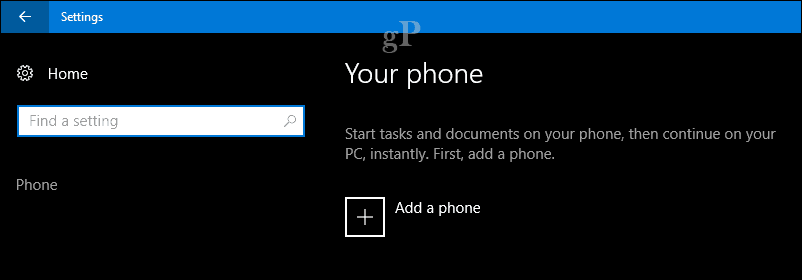
Susiekite telefoną ir kompiuterį pasirinkdami vietovės kodą, įveskite savo telefono numerį ir spustelėkite mygtuką Siųsti. Uždarykite dialogą. Taip pat galite susieti daugiau nei vieną įrenginį, taigi, jei turite ir „Android“, ir „iOS“ ar daugiau nei vieną, eikite į priekį ir suporuokite juos.

Į jūsų telefoną bus išsiųstas tekstinis pranešimas su stebuklingąja nuoroda, kad būtų galima atsisiųsti specialią programą „Tęsti“ kompiuteryje, kuri leidžia visa tai veikti. Atidarykite nuorodą, kuri atidarys programų parduotuvę, kurioje galėsite atsisiųsti programą, skirtą „Android“ arba „iOS“.
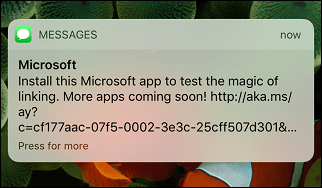

Spustelėkite Gaukite mygtuką, kad pradėtumėte atsisiuntimą.
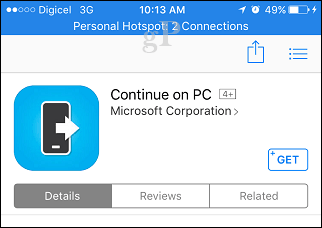
Paleiskite programą, tada naršykite trumpąją mokymo programą. Pereikite prie įjungimo Tęsti kompiuteryje; tai pridės programą prie visos sistemos „iOS“ bendrinimo lapo.
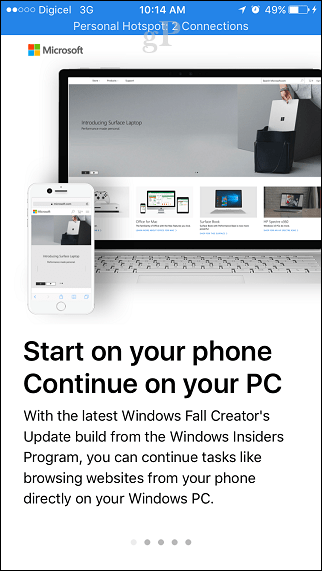
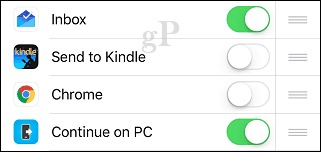
Kai būsite pasirengę išbandyti Tęsti asmeniniame kompiuteryje, paleiskite „Safari“ ar net „Twitter“, tada naudokite mygtuką „Bendrinti“, kad būtų parodytas bendrinimo lapas. Šiame pavyzdyje ketinu atidaryti tinklalapį „Safari“, tada tęsti savo kompiuteryje. Spustelėkite mygtuką Tęsti kompiuteryje.
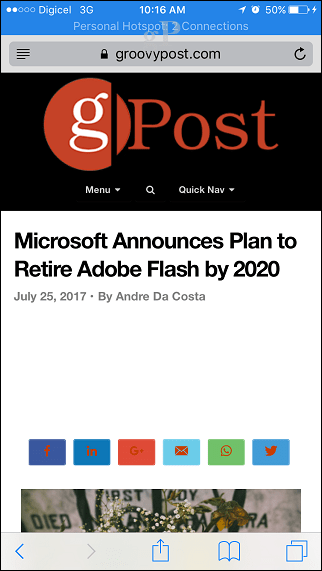
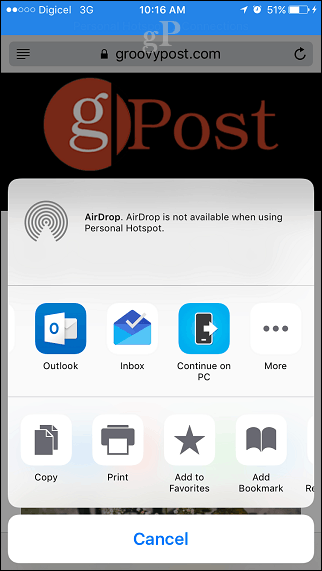
Dialogas parodys, ar norite tęsti savo kompiuteryje dabar, ar vėliau. Aš dabar renkuosi.

Pereikite prie „Microsoft“ paskyros, tada patvirtinkite užklausą naudodami „iOS“ skirtą autentifikavimo priemonės programą. Nesijaudinkite, tai tik vienkartinis procesas.

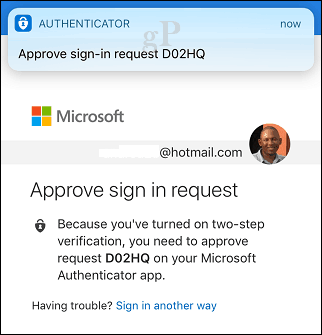
Pasirinkite „Windows 10“ įrenginį, kurį norėtumėte tęsti. Turėtumėte gauti patvirtinimą, kad patirtis buvo sėkmingai išsiųsta. Turiu pripažinti, reikėjo kelių bandymų, kad tai pavyktų, tačiau galiausiai tai pavyko.
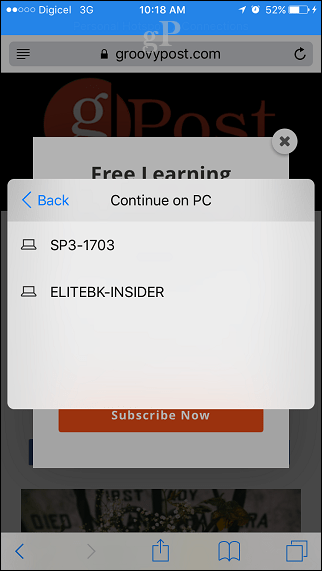
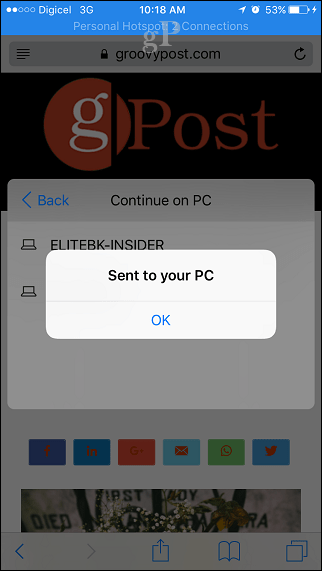
Ekrano kopijos to nedaro teisingai, todėl įrašiau trumpą vaizdo įrašą, kad parodyčiau, kaip tiksliai jis veikia, patikrinkite!
Išbandymas Siųsti į mano kompiuterį įjungtas # „Windows10“#iPhone kartais pataikyti ir praleisti. Puiki savybė! pic.twitter.com/etKYOLlsXY
- Andre Da Costa (@adacosta) 2017 m. Liepos 30 d
Kaip jau minėjau, nuo šio straipsnio rašymo „Continue PC“ yra tik tinklalapiai. Nėra galimybės siųsti nuotraukų, „Word“ dokumento ar kitų kasdienių įspūdžių. Tačiau gali pasitaikyti daugiau magijos, kai jos kartojasi programoje. „MacOS“ įtraukė panašią funkciją, vadinamą „Continuity“, kuri yra daug brandesnė. Be abejo, šios ankstyvos pastangos parodo naują „Microsoft“, norinčią susitikti su vartotojais pasirinktais įrenginiais. Protingas žingsnis, nes vis daugiau žmonių reikalauja pasirinkimo, palyginti su pardavėjo užraktas!